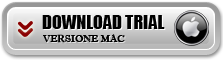E’ ormai ben noto che uno degli utilizzi più frequenti del proprio smartphone e tablet è quello di scattare foto. La mania di fare foto in ogni occasione o scattare selfie da pubblicare poi su facebook, fa si che in poco tempo si riempi la memoria del dispositivo di foto ed immagini.
Come fare a liberare spazio su iPhone senza dover cancellare le foto?
La soluzione a questa domanda è data da SafeEraser, un tool progettato per cancellare dati dai dispositivi iOS (iPhone e iPad) ma che oggi possiede una nuova e interessante funzionalità:quella che permette di ridurre il peso delle foto, senza andare a degradarne la qualità!
Come ridurreil peso delle foto su iPhone e iPad con SafeEraser:
Innanzitutto scarica e installa la versione demo gratuita di questo tool, cliccando sui pulsanti seguenti. SafeEraserè disponibile sia per PC Windows che per sistemi Mac OS X:
Diseguito i link per scaricare o acquistare SafeEraserper Windows:
Diseguito i link per scaricare o acquistare SafeEraserper Mac:
GUIDA: COME RIDURRE PESO FOTO SU IPHONE E IPAD
Step 1. Avvia SafeEraser ecollega iltuoiPhone/iPad/iPod touch
Dopo l’installazione, avvia SafeEraser sul tuo PC o Mac.Poi collega il tuo dispositivo iOS al computer tramite cavetto USB. Non appena il programma riconosce il tuo dispositivo, vedrai questa finestra principale.

Step2. Accedi alla funzionalità “Compressione foto”
Dalla schermata principale del programma, sulla barra laterale di sinistra,potrai vedere tutte le funzionalità. Clicca su COMPRESSORE FOTO,per accedere alla funzionalità che ci interessa analizzare in questo articolo. Vedrai questa schermata:
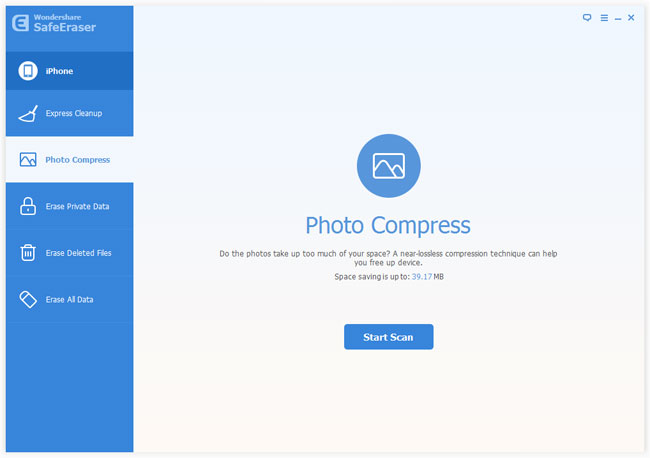
Il programma sibito ti dirà una stima dello spazio che potrai recuperare con la compressione delle foto. Clicca su START SCAN per procedere con la scansione e l’analisi delle foto presenti sul tuo iPhone o iPad.
Step3. Riduci il peso delle foto
Dopola scansione, SafeEraser mostrerà tutte le foto trovate. Didefault saranno tutte selezionate e pronte ad essere”compresse”.
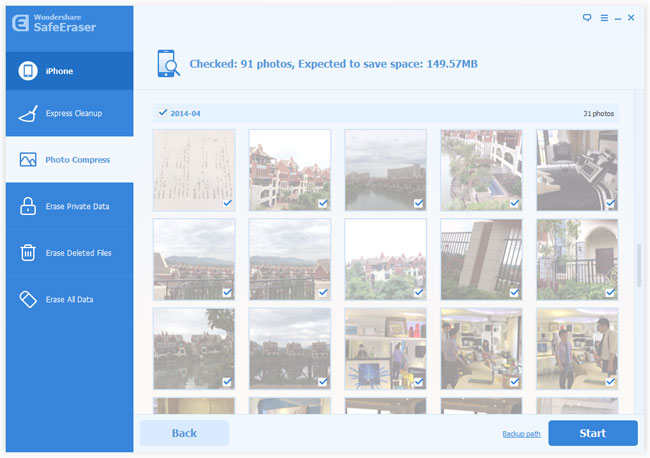
Cicca in basso su “Backup path” per impostare una cartella del tuo PC in cui salvare tutte le foto, in modo da poter avere sempre una copia delle foto originali. Poi clicca su START per iniziare a ridurre il peso delle foto e a liberare spazio prezioso sul tuo iPhone/iPad!
Altermine dell’operazione il software ti avviserà che tuttoè avvenuto correttamente e ti dirà con precisionequanto spazio è stato liberato:
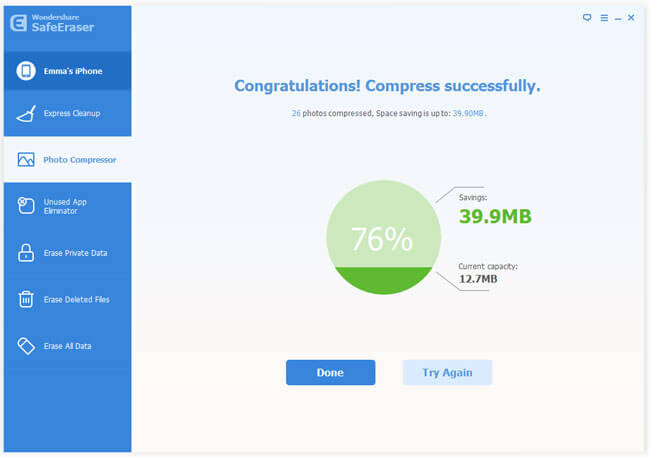
NB:La compressione NON peggiora la qualità delle foto. Oltre alpeso della foto, non si noterà alcuna differenza tra la fotooriginale e quella compressa.
SCREENSHOTS: